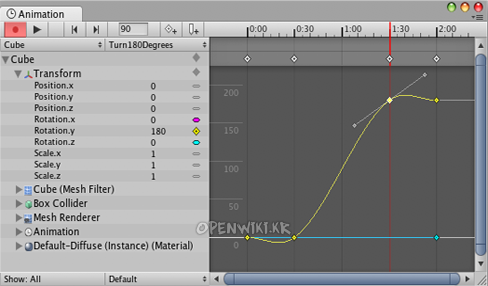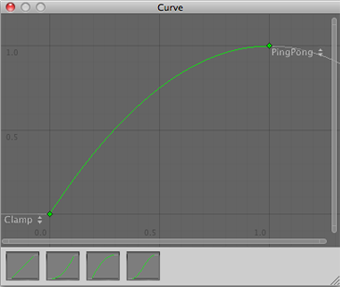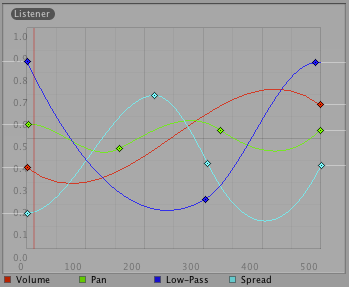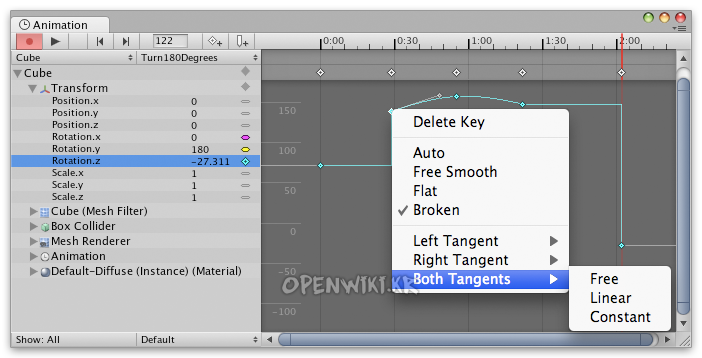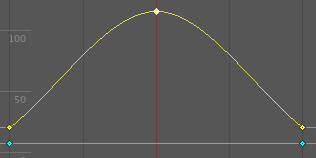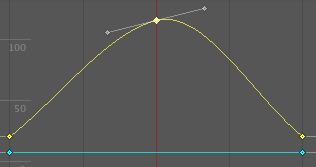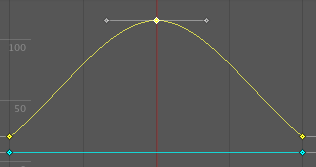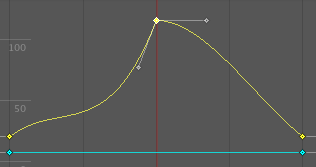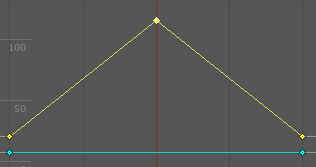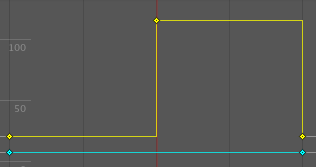Editing Curves
Curves는 많은 다양한 것들을 위해서 사용되고, 유니티 안에서 커브들을 편집할 수 있는 다양한 제어들이 있습니다.
- 스크립트 컴포넌트들은 모든 종류에서 사용될 수 있는 AnimationCurve 타입을 멤버 변수들로 가질 수 있습니다. 인스펙터에서 클릭하면
Curve Editor가 열릴 것입니다.
- Audio Source 컴포넌트는 커브들을 사용하여 제어하며 오디오 소스의 거리의 함수로서 다른 속성들을 사용합니다.
이러한 제어들은 미묘한 차이들이 있는 반면에, curves는 모두 같은 방식으로 편집이 가능합니다. 이 페이지는 그러한 제어 내에서 커브들을 찾고 편집하는 것을 설명합니다.
커브위에서 키(Key)들을 추가하거나 옮김
key가 놓여야 할 지점에서 커브를 더블 클릭하여 key는 커브에 추가 될 수 있습니다. 커브 위에서 오른 쪽 마우스 클릭하고 컨텍스트 메뉴(context menu)에서 Add Key 메뉴를 선택해서 key를 추가 하는 것은 가능합니다.
일단 키들이 놓여지면, $$key$는 마우스로 드래그가 됩니다:
key를 클릭해서 선택합니다. 선택된key를 마우스로 드래그 합니다.key를 드래그 하는 동안에 그리드로 키를 잡아 채려고 하면, 드래그 하는 동안 Mac에서는 Command / 윈도우 에서는 Control 명령을 누르신 상태에서 하시면 됩니다.
한번에 여러 개의 keys를 선택 하는 것도 가능합니다:
- 한번에 여러 개의
keys를 선택하려면, 키들을 클릭하는 동안 Shift를 누르신 상태로 하시면 됩니다. - 선택된
keys를 해제하시려면, Shift를 누르신 상태에서 다시 클릭하시면 됩니다. - 직사각형 영역내의 모든
keys를 선택하려면, 빈 공간에서 클릭을 한 후 직사각형 모양으로 드래그 하시면 됩니다. - 직사각형의 선택은 Shift를 누른 상태에서 이미 선택된 키에 추가될 수 있습니다.
Keys는 선택한 후 Delete를 눌러서 삭제 할 수 있습니다. 또는, 마우스 우측 클릭 후 컨텍스트 메뉴에서 Delete Key를 선택해서 삭제 할 수 있습니다.
커브 보기 (Curve View) 살펴보기
Animation View로 작업할 때, 작업할 커브의 세부 사항을 줌인 (zoom in) 해서 볼 수 있으며, 전체 그림을 보기 위해서 줌 아웃(zoom out) 해서 작업을 원할 수 있습니다.
F를 눌러서 보여지는 커브 또는 선택된 키들을 전체 프레임 선택 할 수 있습니다.
Zooming
마우스의 스크롤 휠, 트랙패드의 zoom 기능, 또는 Alt를 누른 상태에서 마우스의 오른 쪽 드래그를 사용하여 커브 보기(Curve View) 를 줌 하실 수 있습니다.
수평이나 수직 축에 대해서만 줌을 할 수 있습니다:
- 맥 컴퓨터에서는 Command를 누른 상태에서, 윈도우 컴퓨터에서는 Control을 누른 상태에서 수평으로 zoom을 합니다.
- Shift 를 누른 상태에서 수직으로 zoom을 합니다.
더욱이, 커브 보기에서의 특정 지역을 줄이거나 확대하기 위해서는 스크롤바 들의 끝 머리 부분을 드래그할 수 있습니다.
정선하기(Panning)
커브 보기(Curve View)를 마우스의 가운데 드래그 또는 마우스의 좌측 드래그 하는 동안 Alt를 누른 상태에서 Curve View를 정선 할 수 있습니다.
탄젠트 편집하기(Editing Tangents)
key는 두 개의 tangents를 가지고 있습니다. 안쪽 경사의 좌측 탄젠트와 바깥쪽 경사의 오른쪽 탄젠트 입니다. 탄젠트 들은 키들 사이의 커브의 모양을 제어 합니다. Animation View는 다중의 탄젠트 타입을 가지는데, 커브의 모양을 쉽게 제어 할 수 있습니다. key를 위한 탄젠트 타입들은 키를 오른쪽 클릭해서 선택할 수 있습니다.
키를 넘겨줄 때 애니메이션 된 값들이 부드럽게 바뀌게 하기 위해서는, 왼쪽과 오른쪽의 탄젠트는 동일선상(co-linear)에 있어야 합니다. 다음의 탄젠트 타입들은 부드러움을 보장합니다:
- Auto: 탄젠트들은 자동으로 설정되고 키를 통해 커브가 부드럽게 나가도록 합니다.
- Free Smooth: 탄젠트들은 탄젠트 핸들(handle)들을 드래그해서 자유롭게 설정 가능합니다. 부드러움을 보장하기 위해 동일 선상으로 잠글 수 있습니다.
- Flat: 탄젠트들은 수평으로 설정합니다(이는 위의 Free Smooth의 특별한 형태입니다).
가끔 부드러움이 원하는 바가 아닐 수 있습니다. 왼쪽과 오른쪽의 탄젠트는 탄젠트들이 Broken 경우 각각 설정이 가능합니다. 왼쪽과 오른쪽의 탄젠트는 아래의 탄젠트 타입의 하나로 설정 가능합니다:
- 무제한(Free): 탄젠트는 탄젠트 핸들을 드래그 해서 자유롭게 설정 가능합니다.
- 선형(Linear): 탄젠트는 이웃 키를 향합니다. 커브의 선형 부분은 탄젠트의 양끝을 Linear로 설정 함으로서 만들어 집니다.
- 상수(Constant): 커브는 두 개의 키들 사이에서 상수 값을 유지 합니다. 왼쪽 키의 값은 커브 부분(curve segment)의 값을 결정합니다.
- 출처: 유니티코리아위키 (CC BY-NC-SA 2.0)